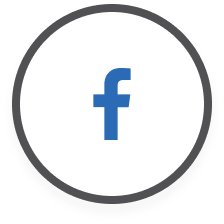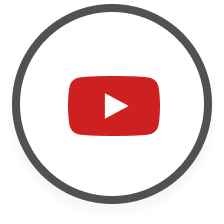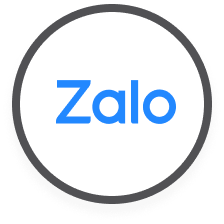5 tính năng ẩn trên điện thoại Samsung cho bạn làm chủ thiết bị và tối ưu trải nghiệm
Điện thoại Samsung Galaxy với giao diện One UI mạnh mẽ không chỉ là một thiết bị di động mà còn là một kho tàng công nghệ. Rất nhiều tính năng hữu ích được ẩn giấu trong cài đặt mà nhiều người dùng chưa từng khai thác hết. Việc làm chủ những tính năng này sẽ giúp bạn tối ưu hóa hiệu năng, tăng cường bảo mật và cá nhân hóa hành trình sử dụng.
Khám phá những tính năng ẩn trên điện thoại Samsung giúp bạn sử dụng máy thông minh và tiện lợi hơn: tối ưu hiệu năng, bảo mật, mang đến trải nghiệm mượt mà và thú vị hơn mỗi ngày. Quý khách hãy xem bài viết dưới đây nhé!
1. Dùng thư mục bảo mật (Secure Folder) tăng cường sự riêng tư
.jpg)
Quyền riêng tư là một mối quan tâm hàng đầu, và Samsung đã cung cấp giải pháp toàn diện mang tên Thư mục bảo mật (Secure Folder). Đây không đơn thuần là một thư mục khóa bằng mật khẩu, mà là một không gian ảo được mã hóa cấp độ Knox, hoàn toàn tách biệt với hệ thống chính của điện thoại. Trong không gian này, bạn có thể lưu trữ các tập tin, hình ảnh, video, ghi chú hoặc thậm chí là nhân bản các ứng dụng nhạy cảm (như ứng dụng ngân hàng, mạng xã hội cá nhân) mà không lo bị người khác truy cập, ngay cả khi điện thoại của bạn đang mở khóa.
Để kích hoạt, bạn vào Cài đặt, chọn Sinh trắc học và bảo mật, sau đó tìm đến Thư mục bảo mật và làm theo hướng dẫn thiết lập. Bạn có thể chọn bảo vệ bằng mật khẩu, mã PIN, hình vẽ hoặc dấu vân tay riêng biệt. Thậm chí, bạn có thể ẩn biểu tượng Thư mục Bảo mật khỏi màn hình chính, biến nó thành một "két sắt vô hình" để bảo vệ tuyệt đối dữ liệu quan trọng của mình.
2. Cách tiết kiệm năng lượng trên điện thoại Samsung cho cả ngày dài
.jpg)
Để chiếc điện thoại Samsung của bạn luôn duy trì hiệu suất mượt mà và thời lượng pin tối ưu, bạn cần đi sâu vào mục Chăm sóc pin và thiết bị. Tính năng nổi bật nhất chính là Tiết kiệm pin thích ứng (Adaptive Power Saving). Khi được bật, hệ thống sẽ tự động học hỏi thói quen sử dụng của bạn, tự động điều chỉnh hiệu suất CPU và bật/tắt chế độ tiết kiệm pin dựa trên lịch sử hoạt động, giúp kéo dài thời lượng pin một cách thông minh mà không làm gián đoạn trải nghiệm của bạn.
Bên cạnh đó, việc quản lý ứng dụng chạy nền cũng cực kỳ quan trọng. Trong mục Các giới hạn sử dụng nền, hãy sử dụng tính năng Đặt ứng dụng vào trạng thái ngủ sâu cho các ứng dụng mà bạn hiếm khi dùng. Khi ứng dụng bị đưa vào trạng thái ngủ sâu, chúng sẽ không thể chạy ngầm hoặc gửi thông báo (trừ khi bạn mở chúng lên), giải phóng tài nguyên bộ nhớ và CPU, từ đó cải thiện đáng kể tốc độ phản hồi tổng thể của thiết bị. Thường xuyên sử dụng tùy chọn Tối ưu hóa ngay trong mục Chăm sóc thiết bị cũng là một thói quen tốt để máy luôn hoạt động ở trạng thái tốt nhất.
3. Dùng Samsung DeX tăng cường trải nghiệm làm việc trên máy bàn
.jpg)
Samsung DeX là một trong những tính năng độc đáo và mạnh mẽ nhất trên các dòng Galaxy cao cấp. Tính năng này cho phép bạn chuyển đổi giao diện điện thoại sang môi trường làm việc giống như máy tính để bàn (PC) ngay lập tức. Chỉ cần kết nối điện thoại với một màn hình ngoài (thông qua cáp USB-C sang HDMI, hoặc kết nối không dây với các TV, màn hình hỗ trợ Miracast), DeX sẽ tự động kích hoạt.
Với DeX, bạn có thể chạy đa nhiệm cửa sổ như trên Windows hay macOS, sử dụng bàn phím và chuột để soạn thảo văn bản, chỉnh sửa bảng tính, xem phim và trình chiếu slide một cách chuyên nghiệp. Mọi ứng dụng di động đều được tối ưu hóa để hiển thị như các chương trình máy tính để bàn. Samsung DeX thực sự biến chiếc điện thoại của bạn thành một trạm làm việc di động hoàn chỉnh, cực kỳ hữu ích cho những người thường xuyên di chuyển và cần giải quyết công việc nhanh chóng mà không cần mang theo laptop.
4. Cách tùy biến phím cạnh và các phím tắt tiện lợi
.jpg)
Phím nguồn, mà Samsung gọi là Phím cạnh (Side Key), đã được biến thành một công cụ đa năng giúp bạn truy cập nhanh vào các tính năng quan trọng. Thay vì chỉ dùng để khóa màn hình hoặc gọi Bixby, bạn có thể lập trình phím này để thực hiện nhiều tác vụ khác nhau. Để làm điều này, bạn hãy truy cập Cài đặt, chọn Tính năng nâng cao, sau đó chọn Phím cạnh.
Tính năng hữu ích nhất là Nhấn đúp (Double Press). Bạn nên thiết lập hành động này để mở ngay lập tức ứng dụng camera hoặc một ứng dụng mà bạn dùng thường xuyên nhất (ví dụ: ứng dụng ghi chú, ứng dụng thanh toán di động). Việc này giúp bạn không bỏ lỡ những khoảnh khắc quan trọng và tiết kiệm thời gian điều hướng qua màn hình chính. Ngoài ra, bạn cũng có thể tùy chỉnh hành động Nhấn và giữ để thay thế Bixby bằng menu Tắt nguồn truyền thống, giúp việc tắt hoặc khởi động lại máy trở nên thuận tiện hơn.
5. Tận dụng màn hình và bảng điều khiển cạnh để truy cập nhanh
.jpg)
Màn hình cạnh (Edge Screen) và các Bảng điều khiển cạnh (Edge Panels) là một trong những tính năng độc quyền tuyệt vời nhất của Samsung, giúp tăng đáng kể hiệu suất làm việc và sự tiện lợi khi sử dụng một tay. Đây là một thanh công cụ ẩn, chỉ xuất hiện khi bạn vuốt nhẹ vào một vạch nhỏ ở cạnh màn hình. Để kích hoạt và tùy chỉnh, bạn vào Cài đặt, chọn Màn hình, sau đó chọn Màn hình cạnh.
Các Edge Panel có thể chứa đựng nhiều thứ hơn là chỉ các phím tắt ứng dụng. Bạn có thể thêm panel Tác vụ (để tạo phím tắt cho các thao tác cụ thể như chụp ảnh màn hình, tạo tin nhắn mới cho một số liên lạc), panel Người (để gọi điện/nhắn tin nhanh chóng cho các liên hệ yêu thích), hoặc panel Công cụ (chứa la bàn, thước kẻ, đếm giờ). Khả năng tải thêm nhiều loại panel khác từ Galaxy Store làm cho tính năng này trở nên cực kỳ linh hoạt, biến nó thành một trung tâm truy cập nhanh cá nhân hóa, giúp bạn thực hiện gần như mọi tác vụ chỉ với một cú vuốt và chạm.
Lời kết
Điện thoại Samsung Galaxy được thiết kế để phục vụ mọi nhu cầu, từ cơ bản đến nâng cao. Bằng cách khám phá và tận dụng các tính năng ẩn này, bạn sẽ không chỉ tối ưu hóa hiệu năng, bảo mật mà còn biến chiếc điện thoại của mình thành một công cụ cá nhân hóa, mạnh mẽ và thú vị hơn rất nhiều. Chúc bạn thành công, và đừng quên theo dõi trang tin SamCenter để nhận thêm nhiều mẹo hữu ích giúp khai thác tối đa thiết bị Samsung của bạn nhé!
Xem thêm:
Samsung Galaxy S26 Ultra khi nào ra mắt? Giá dự kiến bao nhiêu?
So sánh Galaxy S25 Edge vs iPhone Air 2025 toàn diện: Smartphone siêu mỏng nào mới đáng mua?

.png)








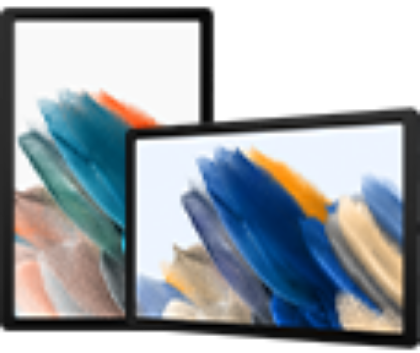










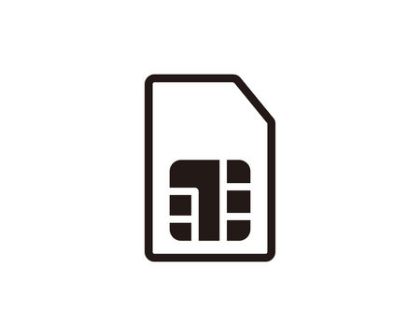
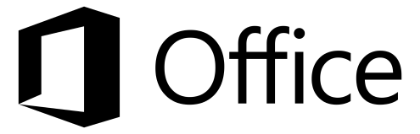


_1900.jpeg)